Lỗi màn hình laptop bị nhoè màu là một vấn đề phổ biến mà người dùng gặp phải khi sử dụng máy tính laptop trong thời gian dài. Để giúp bạn khắc phục tình trạng này, dưới đây là một số biện pháp hữu ích để khắc phục tình trạng màn hình laptop bị nhòe màu của laptop Dell.

Mục lục
Nguyên nhân và dấu hiệu khi màn hình laptop bị nhoè màu
Lỗi màn hình laptop bị nhoè màu có thể được nhận biết qua các triệu chứng sau:
- Màn hình trở nên tối hoặc mờ đi, màu sắc trở nên không rõ ràng (mờ hồng, nhoè đỏ, v.v.), làm cho hình ảnh và chữ trên màn hình trở nên khó nhìn.
- Khi chạy Windows, màn hình liên tục nhấp nháy, trở nên tối đen hoặc hiển thị không đều.
Các nguyên nhân dẫn đến màn hình laptop bị nhoè màu có thể bao gồm:
- Cáp màn hình bị lỏng, chân kết nối không ổn định, hoặc cáp bị đứt kết nối với bo mạch chủ hoặc màn hình.
- Lỗi trong bo mạch chủ (mainboard) của laptop, đặc biệt là ở phần cấp tín hiệu ra màn hình.
- Cài đặt sai driver hoặc không tương thích với card đồ họa của laptop, hoặc xảy ra xung đột phần mềm.
- Lỗi về mặt vật lý của màn hình, thường đi kèm với sọc ngang hoặc dọc trên màn hình.
- Lỗi trong chip VGA (card đồ họa) của các hãng nổi tiếng như NVIDIA và AMD.
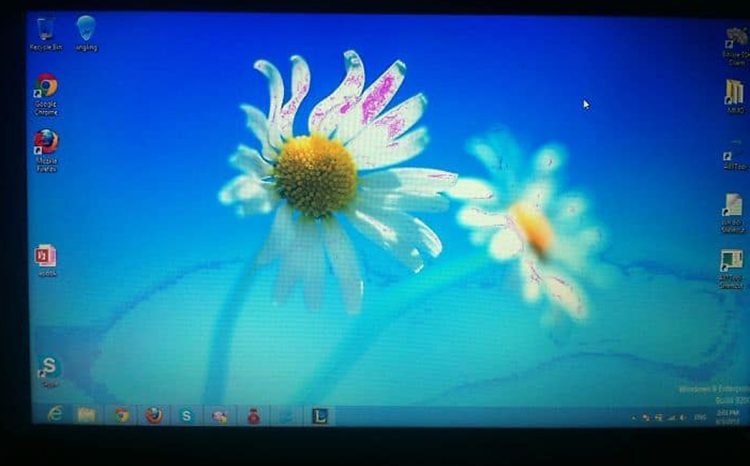
Hướng dẫn khắc phục khi màn hình laptop bị nhoè màu
Đối với mỗi nguyên nhân màn hình laptop bị nhoè màu, có những biện pháp khắc phục cụ thể như sau:
Kiểm tra và khắc phục cáp màn hình
Nếu lỗi màn hình laptop bị nhòe màu do cáp tín hiệu bị đứt, điều này xảy ra hiếm khi và thường do người dùng gây ra bằng cách va đập mạnh hoặc làm rơi laptop, làm mất kết nối các chân kết nối trên bo mạch chủ hoặc màn hình.
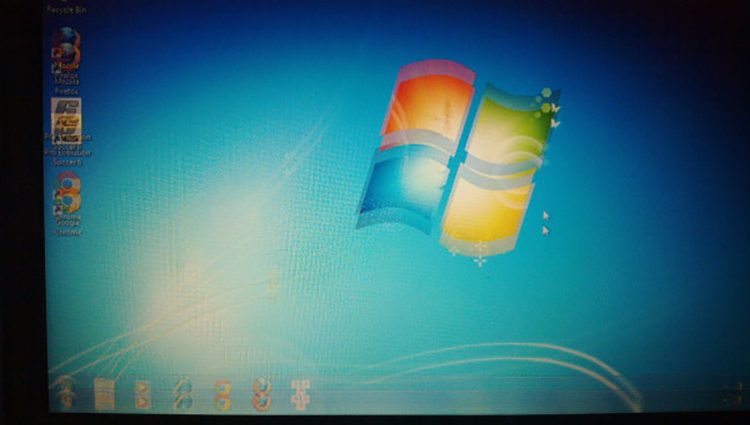
Các chân kết nối có thể bị oxy hóa do máy không sử dụng trong thời gian dài hoặc sử dụng trong môi trường ẩm ướt, làm giảm chất lượng tín hiệu truyền lên màn hình và gây nhoè màu.
Bạn có thể tự kiểm tra và cắm lại cáp màn hình hoặc mang máy đến một trung tâm sửa chữa đáng tin cậy để kiểm tra và sửa chữa (không tự ý tháo máy nếu không có kiến thức chuyên môn).
Sửa chữa đèn nền màn hình

Nếu đèn nền của màn hình bị hỏng, không có biện pháp sửa chữa tại nhà. Bạn nên mang máy đến một trung tâm sửa chữa để thay thế đèn nền.
Khắc phục lỗi driver màn hình
Mất điện đột ngột khi máy tính đang hoạt động cũng có thể làm màn hình trở nên tối mờ. Có thể một số linh kiện bên trong màn hình đã bị hư hỏng.
Để khắc phục, bạn có thể gỡ cài đặt và cài đặt lại trình điều khiển (driver) màn hình.
Kiểm tra lỗi phần mềm không tương thích
Để xác định liệu vấn đề có phải do xung đột phần mềm hoặc driver hay không, bạn có thể quan sát màn hình khi khởi động trên màn hình logo hoặc trong BIOS của máy.
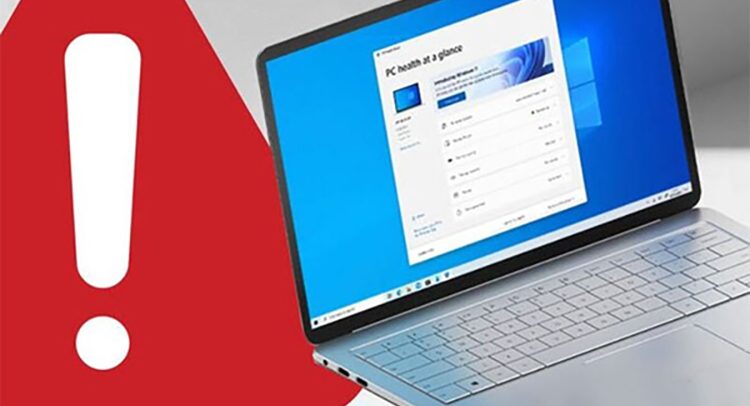
Nếu không có hiện tượng nhoè màu khi khởi động nhưng chỉ xảy ra khi vào Windows, khả năng cao là do phần mềm. Ngược lại, nếu màn hình đã nhoè ngay từ khi khởi động, khả năng lỗi nằm ở phần cứng là cao.
Để khắc phục, bạn có thể cài lại driver chuẩn dựa trên mã máy hoặc cài đặt lại hệ điều hành. Nếu không thành công, hãy mang máy đến một trung tâm sửa chữa đáng tin cậy để được hỗ trợ.
Kiểm tra và sửa chữa vỉ cao áp
Vỉ cao áp có chức năng cung cấp điện áp cho đèn nền của màn hình. Nếu vỉ cao áp bị hư, không có điện áp cung cấp cho đèn nền, màn hình sẽ trở nên tối đen. Ngoài ra, IC dao động hoặc cuộn dây bị rò có thể làm hỏng vỉ cao áp dẫn đến tình trạng màn hình laptop bị nhòe màu.

Để khắc phục vấn đề này, cần phải tháo máy và can thiệp vào phần cứng trên mainboard, điều này khá phức tạp. Vì vậy, bạn nên đưa máy đến một trung tâm sửa chữa đáng tin cậy để được hỗ trợ.
Sửa chữa lỗi chip VGA (card đồ họa rời)
Đây là một vấn đề phổ biến, đặc biệt là trên các laptop cũ đã sử dụng trong thời gian dài và không có card đồ họa tích hợp. Khi chip VGA bị lỗi, máy tính có thể tắt máy một cách ngẫu nhiên và thời gian tắt ngày càng ngắn, hoặc máy tính bị khởi động lại trong quá trình sử dụng.

Để khắc phục vấn đề này:
Đối với máy tính chạy song song với cả card tích hợp và card đồ họa rời: Tắt driver của card đồ họa rời để giải quyết vấn đề nhoè màu trên màn hình. Tuy nhiên, điều này có thể làm giảm hiệu suất của máy tính.
Đối với máy chỉ có card đồ họa rời: Khi tắt driver, máy vẫn hoạt động nhưng chất lượng hình ảnh có thể giảm. Nếu việc tắt driver không khắc phục được vấn đề, bạn cần mang máy tính đến một trung tâm sửa chữa đáng tin cậy để được tư vấn và hỗ trợ.
Tổng kết
Đó là một số biện pháp khắc phục khi màn hình laptop bị nhoè màu mà bạn có thể thử áp dụng. Tuy nhiên, trong hầu hết các trường hợp, nên đưa máy tính đến một cơ sở sửa chữa laptop đáng tin cậy để được tư vấn và xử lý vấn đề một cách toàn diện. Nếu bạn gặp vấn đề màn hình laptop bị nhòe màu, hãy liên hệ đến 098 258 8080 để nhận được hỗ trợ nhanh nhất từ chúng tôi.
